Mục lục
Samsung Galaxy Tab tự tắt nguồn rồi mở lại liên tục gây khó chịu trong quá trình sử dụng? Hãy tìm hiểu nguyên nhân và cách xử lý cùng Chợ Tốt trong bài viết sau đây!
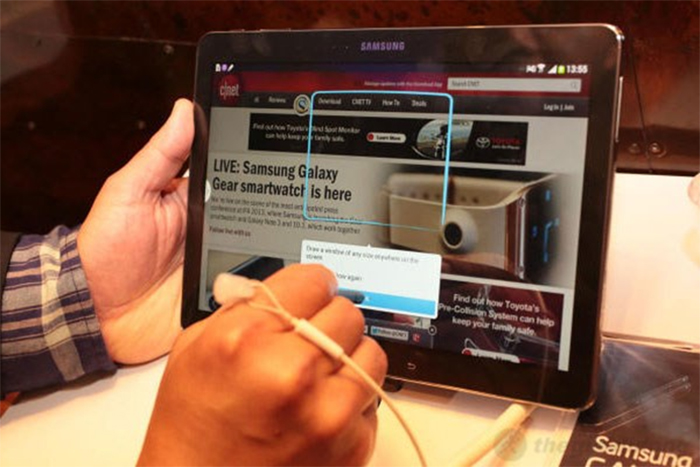
Khi Galaxy Tab gặp tình trạng tắt nguồn liên tục, nguyên nhân đầu tiên bạn nên nghĩ đến đó là do CPU đã phải hoạt động quá hiệu năng vốn có của nó. CPU là bộ phận quan trọng nhất của Galaxy Tab. Vậy nên nếu phải hoạt động quá khả năng cho phép, nó sẽ khiến CPU không thể xử lý kịp hoạt động của máy, từ đó dẫn đến hiện tượng tự động tắt nguồn.
Nếu bạn sử dụng Galaxy Tab quá lâu, hoặc bật 4G, Wifi trong thời gian dài thì đây chính là nguyên nhân làm cho tablet bị nóng lên. Khi nhiệt độ máy đã vượt khỏi mức cho phép sẽ khiến hiệu suất làm việc bị ảnh hưởng, dẫn đến Galaxy Tab tự tắt nguồn rồi mở lại liên tục.

Đây là một trong những nguyên nhân khiến Galaxy Tab tự tắt nguồn liên tục nhiều nhất. Nếu sạc pin không đúng cách, sử dụng thiết bị quá lâu cũng sẽ khiến pin bị hao mòn theo thời gian, từ đó gây ra bất cập này.
Nếu bạn tải phần mềm hoặc những file từ nơi không rõ nguồn gốc, web lậu sẽ khiến máy bị nhiễm mã độc. Hậu quả là sẽ khiến máy bị chậm, giật lag, thậm chí là liên tục tự tắt nguồn và khởi động lại.
Trong quá trình sử dụng, nếu bạn ấn nút nguồn với lực mạnh, tần suất liên tục và lâu ngày cũng sẽ khiến nó bị kẹt. Điều này cũng có thể là nguyên nhân gây nên tình trạng kẹt nút nguồn và Galaxy Tab tự động tắt mở nguồn liên tục.
Một nguyên nhân khác khiến Galaxy Tab của bạn liên tục bị tắt nguồn có thể đến từ việc thiết bị đã bị lỗi phần mềm. Nguyên nhân của vấn đề này thường đến từ việc bạn đã cài đặt các ứng dụng, hệ điều hành không tương thích với máy. Vì vậy, các ứng dụng và phần mềm có thể gây nên sự xung đột với hệ thống.
Khi gặp phải vấn đề này, có một số cách đơn giản có thể giúp bạn tự xử lý như:
Trong một số trường hợp, máy bị tắt nguồn liên tục do những vấn đề đến từ hệ điều hành. Nếu khôi phục cài đặt gốc không giúp bạn giải quyết được vấn đề, bạn nên cập nhật lại hệ điều hành của máy.
Nếu Galaxy Tab không thể cập nhật được hệ điều hành, hãy thực hiện các bước sau:
Đối với Galaxy Tab, dung lượng sạc tối đa của pin, sức mạnh của pin là rất quan trọng, có ảnh hưởng vô cùng lớn đến hiệu suất hoạt động của máy. Tình trạng của pin sẽ giúp bạn biết được có nên thay pin cho Galaxy Tab hay chưa.

Để kiểm tra tình trạng pin, bạn vào phần “Cài đặt”, sau đó bấm vào “Pin” và chọn “Tình trạng pin”. Nếu dung lượng pin tối đa của thấp thì việc máy tự tắt liên tục có thể đến từ vấn đề của pin. Nếu báo “Khả năng hoạt động tối đa” có nghĩa là pin của bạn đã có vấn đề.
Một trong những cách để khắc phục tình trạng Galaxy Tab tự tắt nguồn liên tục đó chính là đặt lại tất cả cài đặt của máy. Sau khi đặt lại tất cả và khởi động lại máy sẽ giúp máy đặt lại sâu hơn trong hệ điều hành và bộ nhớ. Những lỗ hổng khiến máy hoạt động bất thường cũng có thể sẽ được khắc phục.
Nếu tất cả các thao tác trên không giúp bạn khắc phục được tình trạng tắt nguồn liên tục của máy, hãy nhanh chóng mang máy đến các cơ sở sửa chữa để được hỗ trợ tốt nhất.
Nếu chưa có nhu cầu dùng Bluetooth, bạn nên tắt nó đi vì nó sẽ tiêu tốn nhiều pin của máy. Hãy vào “Settings” => “General” và tìm đến mục “Bluetooth” ở danh sách thiết lập và tắt đi.
Nếu không dùng Wifi thường xuyên, hãy vào “Settings” => Wifi và tắt đi. Khi muốn kết nối mạng thì hãy bật Wifi lên sau.
Giống như Wifi, bạn nên tắt Google Map hoặc GPS khi không cần sử dụng đến. Để tắt, hãy vào “Setting” => “Location Services” để điều chỉnh những ứng dụng này. Bật “Chế độ máy bay” nếu muốn tắt toàn bộ Cellular, Wi-Fi, Bluetooth, và GPS cùng lúc.
Notifications là những thông báo mà dùng để nhắc nhở về việc cài đặt đến từ nhà phát triển. Tuy nhiên, không phải ai cũng quan tâm đến những thông báo mà nhà cung cấp đưa ra. Vậy nên, hãy tắt tính năng này để tiết kiệm pin cho thiết bị của bạn. Vào “Settings” => “Notifications” để tắt tính năng này trên Galaxy Tab.

Nếu để độ sáng ở mức tối đa liên tục sẽ gây hao pin rất nhanh trên Galaxy Tab. Bạn nên quản lý độ sáng của màn hình vì đây là cách tốt nhất để kéo dài tuổi thọ cho pin.
Hãy vào “Settings” => “Brightness & Wallpaper” để điều chỉnh độ sáng. Bạn nên chọn chế độ Auto-Brightness để tự động điều chỉnh độ sáng theo môi trường xung quanh.
Cùng với đó, còn có những biện pháp khác để tăng tuổi thọ pin cho máy như: nên bảo quản máy trong nhiệt độ từ 32 – 95 độ, đồng bộ Galaxy Tab theo thời gian để cập nhật hệ điều hành và firmware mới nhất từ Apple, sạc pin đúng cách,…
Bạn nên sử dụng bộ sạc công suất thích hợp để nạp pin nhanh và an toàn hơn cho Galaxy Tab. Để giảm thời gian sạc, bạn nên sử dụng một bộ sạc chính hãng hoặc một bộ sạc thiết kế đặc biệt cho phiên bản máy của mình. Điều quan trọng nữa chính là hãy mua các phụ kiện của Samsung Galaxy Tab ở những nơi uy tín.
Với những thông tin đã cung cấp trong bài viết này, hy vọng bạn sẽ tìm được câu trả lời về nguyên nhân và cách khắc phục cho tình trạng màn hình Galaxy Tab tự tắt nguồn rồi mở lại .
Hãy truy cập trang web Chợ Tốt để cập nhật những thông tin hữu ích về công nghệ, thiết bị điện tử. Tại Chợ Tốt, bạn có thể tìm thấy tất cả những thông tin mà mình quan tâm và rất nhiều sản phẩm đáng tin cậy.
Đây còn là một nơi chuyên mua bán máy tính bảng uy tín, giá tốt. Đến với Chợ Tốt bạn sẽ có thể sở hữu cho mình chiếc Samsung Galaxy Tab với chất lượng và giá thành tốt trên thị trường một cách dễ dàng!